w7如何打开torrent文件?w7打开torrent文件的方法 Windows 7怎么用软件打开torrent文件
Torrent文件是一种常见的网络文件格式,通常用于分享大型文件,在Windows 7操作系统中,打开Torrent文件并不复杂。用户只需安装一个Torrent客户端软件,如uTorrent或BitTorrent,然后将需要打开的Torrent文件拖放到软件界面中即可开始下载和查看文件内容。通过这些软件,用户可以方便地管理和下载Torrent文件,从而快速获取所需的资源。Windows 7用户可以轻松地利用这些软件打开和使用Torrent文件。

w7打开torrent文件的方法:(u盘装w7系统)
1、首先,我们点击相应的下载链接,下载种子文件。发现种子乱码,无法打开
2、因为我们知道它的后缀应该是.torrent,所以我们直接加上这个后缀,然后文件就可以被迅雷这类下载软件识别了

3、什么?重命名之后还是不能识别?好吧,一定是你把文件的类型隐藏了。我们需要来更改一下文件夹的选项。
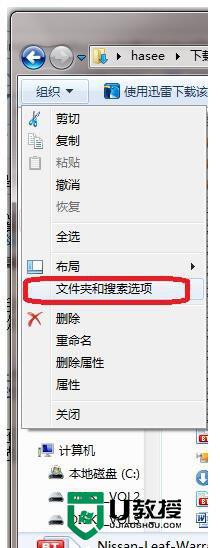
4、然后在打开窗口依次点击{查看}把{隐藏已知文件类型扩展名}的勾选去除。点击确定
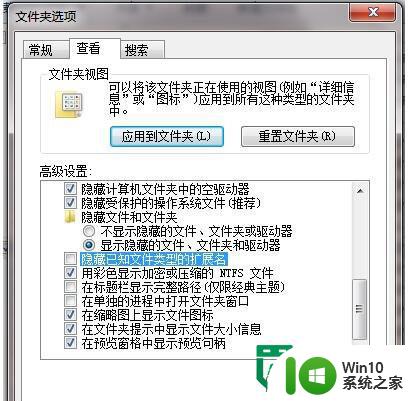
5、好了,现在可以双击torrent文件开始下载了。
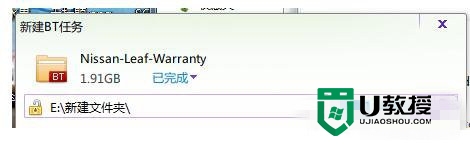
6、什么?有人想真的打开torrent文件看看里面有什么?好吧,右击选择打开方式,然后选择记事本
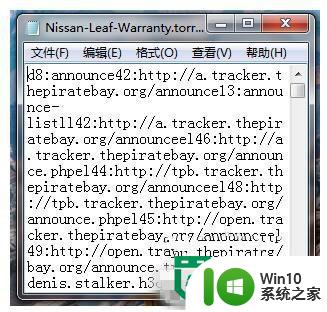
以上就是关于w7如何打开torrent文件?w7打开torrent文件的方法的全部内容,有出现相同情况的用户就可以按照小编的方法了来解决了。
w7如何打开torrent文件?w7打开torrent文件的方法 Windows 7怎么用软件打开torrent文件相关教程
- W7打开Dat文件的方法 W7系统如何使用软件打开Dat文件
- w7电脑TTF文件打不开的解决方法 w7系统无法打开TTF文件怎么解决
- win7打开不了共享文件如何修复 共享文件打不开w7怎么办
- win7电脑打开vsd文件的方法 windows7系统如何打开vsd文件的步骤
- w7打开文件扩展名的方法 怎么修改win7系统文件扩展名
- win7文件预览功能怎么打开 Windows7如何启用文件预览功能
- w7打开软件客户端提示因限制而被取消的具体解决方法 w7打开软件客户端遇到限制取消的原因和解决方法
- win7打开文件提示“事件日志文件被损坏”的解决方法 win7打开文件时提示“事件日志文件被损坏”怎么修复
- win7打开pdf格式文件的三种方法 win7怎么打开pdf格式文件
- win7系统打开dll文件的方法 win7系统怎么打开dll文件
- window7无法打开ppt文件处理方法 window7 ppt文件打不开怎么解决
- win7打开文件夹太慢如何处理 win7打开文件夹卡顿怎么解决
- window7电脑开机stop:c000021a{fata systemerror}蓝屏修复方法 Windows7电脑开机蓝屏stop c000021a错误修复方法
- win7访问共享文件夹记不住凭据如何解决 Windows 7 记住网络共享文件夹凭据设置方法
- win7重启提示Press Ctrl+Alt+Del to restart怎么办 Win7重启提示按下Ctrl Alt Del无法进入系统怎么办
- 笔记本win7无线适配器或访问点有问题解决方法 笔记本win7无线适配器无法连接网络解决方法
win7系统教程推荐
- 1 win7访问共享文件夹记不住凭据如何解决 Windows 7 记住网络共享文件夹凭据设置方法
- 2 笔记本win7无线适配器或访问点有问题解决方法 笔记本win7无线适配器无法连接网络解决方法
- 3 win7系统怎么取消开机密码?win7开机密码怎么取消 win7系统如何取消开机密码
- 4 win7 32位系统快速清理开始菜单中的程序使用记录的方法 如何清理win7 32位系统开始菜单中的程序使用记录
- 5 win7自动修复无法修复你的电脑的具体处理方法 win7自动修复无法修复的原因和解决方法
- 6 电脑显示屏不亮但是主机已开机win7如何修复 电脑显示屏黑屏但主机已开机怎么办win7
- 7 win7系统新建卷提示无法在此分配空间中创建新建卷如何修复 win7系统新建卷无法分配空间如何解决
- 8 一个意外的错误使你无法复制该文件win7的解决方案 win7文件复制失败怎么办
- 9 win7系统连接蓝牙耳机没声音怎么修复 win7系统连接蓝牙耳机无声音问题解决方法
- 10 win7系统键盘wasd和方向键调换了怎么办 win7系统键盘wasd和方向键调换后无法恢复
win7系统推荐
- 1 风林火山ghost win7 64位标准精简版v2023.12
- 2 电脑公司ghost win7 64位纯净免激活版v2023.12
- 3 电脑公司ghost win7 sp1 32位中文旗舰版下载v2023.12
- 4 电脑公司ghost windows7 sp1 64位官方专业版下载v2023.12
- 5 电脑公司win7免激活旗舰版64位v2023.12
- 6 系统之家ghost win7 32位稳定精简版v2023.12
- 7 技术员联盟ghost win7 sp1 64位纯净专业版v2023.12
- 8 绿茶ghost win7 64位快速完整版v2023.12
- 9 番茄花园ghost win7 sp1 32位旗舰装机版v2023.12
- 10 萝卜家园ghost win7 64位精简最终版v2023.12